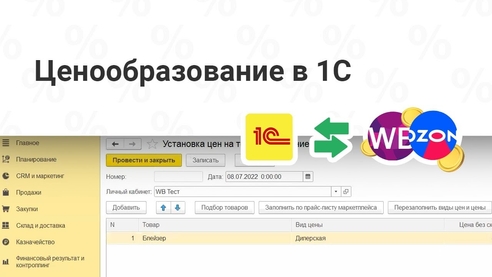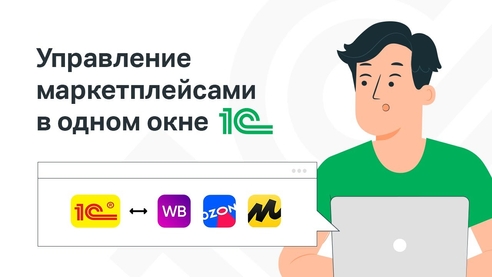С 1 октября 2023 г. вступили в силу новые правила ведения воинского учета. Подробно об этом рассказали в статье. Если не соблюдать новые требования, можно получить штраф за каждого неучтенного работника.
С военнообязанными сотрудниками в компании работает специалист по кадрам. Он вносит данные паспорта и военного билета в учетную систему и ведет в ней воинский учет. Рассмотрим, как это делают в 1С.
Воинский учет в «1С: Бухгалтерия 8.3»
Воинский учет в «1С:Бухгалтерия 8.3» ведут в справочнике физических лиц. Для этого:
- Откройте карточку сотрудника и на вкладке «Главное».
- В разделе «Документ, удостоверяющий личность» щелкните по ссылке «Все документы».
- Нажмите «Создать».
- В поле «Вид документа» выберите значение «Военный билет» (предлагаются отдельные варианты для офицерского и рядового состава).
- Заполните реквизиты документа и нажмите «Записать и закрыть».
Внесенная информация сохранится в карточке физического лица.
Как настроить воинский учет в «1С:ЗУП»
В разделе «Настройка» щелкните по ссылке «Кадровый учет». В тематическом подразделе установите нужный флажок и при необходимости включите также другие опции.
Перейдите в раздел «Настройка» → «Организации». Откройте окно редактирования данных о компании, вкладку «Учетная политика и другие настройки» → «Ответственные лица».
В поле «Ответственный за ВУР» выберите сотрудника, который будет заниматься военно-учетной работой, и нажмите «Записать и закрыть».
Важно. Приказ и план работы можно распечатать, перейдя во вкладку «Учетная политика и другие настройки» → «Воинский учет».
Укажите категорию для каждой должности - «Кадры» → «Должности».
Как вести воинский учет в «1С:ЗУП»
Перейдите в раздел «Кадры» → «Сотрудники» и далее:
- Откройте карточку военнообязанного работника и щелкните по ссылке «Воинский учет».
- В строке «Отношение к воинской обязанности» выберите нужное значение. Для военнообязанных - внесите данные на основании военного билета. Для остальных сотрудников (женщин, инвалидов) в поле «Отношение к воинской обязанности» укажите значение «Невоеннообязанный», а для лиц с приписным свидетельством — «Призывник».
- В соответствующих полях укажите звание, состав военнослужащих («Прапорщики и мичманы», «Младшие офицеры» и др.), код военно-учетной специальности, военкомат и другие сведения. Значения выбирайте из справочников и раскрывающихся списков.
- Нажмите ОК.
Сформируйте личную карточку сотрудника по форме Т-2, выбрав соответствующую команду в меню «Печать».
Кадровые отчеты в «1С:ЗУП»
Отчетность по ведению кадрового учета доступна в разделе «Кадры» → «Кадровые отчеты». Документы формируют в подразделах «Отчетность для военкоматов» и «Отчетность для бронирования», кликнув по строке с нужной вам формой.
Например, чтобы заполнить форму 6 воинского учета в «1С:ЗУП»:
- щелкните в подразделе «Отчетность для бронирования» по ссылке «Численность работающих и забронированных граждан запаса»;
- заполните стандартные параметры;
- нажмите «Сформировать» — документ появится в табличной части.
Аналогичным образом в 1С формируются карточки воинского учета Т10, списки граждан для сверки с военкоматом, извещения о приеме и увольнении и другие виды отчетов. После каждого изменения исходных данных необходимо нажимать кнопку «Сформировать».
Воинский учет в «1С:ЗУП» предусматривает ввод, редактирование и хранение всех сведений о военнообязанных работниках предприятия. Здесь формируют отчетные и другие документы, предусмотренные действующим законодательством. Этим занимается ответственный сотрудник, который назначается в настройках программы и получает доступ к нужным функциям. Он же поддерживает коммуникации с представителями военного комиссариата.